Excel cho huannghe.edu.vn 365 Excel cho huannghe.edu.vn 365 dành cho máy Mac Excel cho web Excel 2021 Excel 2021 for Mac Excel 2019 Excel 2019 for Mac Excel 2016 Excel 2016 for Mac Excel 2013 Excel for iPad Excel Web App Excel for iPhone Excel cho máy tính bảng Android Excel 2010 Excel 2007 Excel for Mac 2011 Excel cho điện thoại Android Excel for Windows Phone 10 Excel Mobile Excel Starter 2010 Xem thêm…Ít hơn
Excel hiện lỗi này khi công thức hoặc hàm chứa giá trị số không hợp lệ.
Đang xem: Nhập số trong excel bị lỗi
Lỗi này thường xuất hiện khi bạn đã nhập giá trị số dùng kiểu dữ liệu hoặc định dạng số không được hỗ trợ trong phần đối số của công thức. Ví dụ: bạn không thể nhập giá trị như định dạng tiền tệ $1.000 vì dấu đô-la được sử dụng làm chỉ báo tham chiếu tuyệt đối và dấu phẩy làm dấu tách đối số trong công thức. Để tránh sử dụng #NUM! , hãy nhập các giá trị dưới dạng các số không được định dạng, chẳng hạn như 1000, thay vào đó.
Excel cũng có thể xuất hiện lỗi #NUM! khi:
Công thức dùng hàm lặp, chẳng hạn như IRR hoặc RATE và Excel không thể tìm ra kết quả.
Để sửa lỗi này, hãy thay đổi số lần Excel lặp công thức:
Chọn Tệp >chọn. Nếu bạn đang sử dụng Excel 2007, hãy chọn huannghe.edu.vn Office bổ sung

> Excel chọn.
Trên tab Công thức, dưới Tùy chọn tính toán, chọn hộp Bật tính toán lặp.
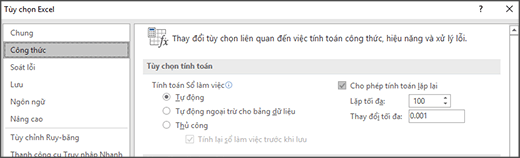
Trong hộp Lặp Tối đa, hãy nhập số lần bạn muốn Excel tính toán lại. Số lần lặp càng cao, số lần Excel cần tính toán một trang tính càng nhiều.
Xem thêm: Cách Tính Thành Tiền Trong Excel Có Lời Giải (Dùng Hàm Vlookup, Hàm If) 2
Trong hộp Thay đổi Tối đa, hãy nhập số lần thay đổi bạn sẽ chấp nhận giữa các kết quả tính toán. Số càng nhỏ, kết quả càng chính xác và số lần Excel cần tính toán lại trang tính càng nhiều.
Công thức cho kết quả là một số quá lớn hoặc quá nhỏ được hiện được trong Excel.
Để sửa lỗi này, hãy thay đổi công thức để kết quả sẽ nằm trong khoảng -1*10307 và 1*10307.
Mẹo: Nếu bật tính năng kiểm tra lỗi trong Excel, bạn có thể bấm

kế bên ô hiện lỗi. Bấm vào Hiện các Bước Tính toán nếu bước này sẵn sàng và chọn giải pháp hiệu quả cho dữ liệu của bạn.
Bạn cần thêm trợ giúp?
Bạn luôn có thể hỏi một chuyên gia trong Cộng đồng Kỹ thuật Excel hoặc nhận sự hỗ trợ trongCộng đồng trả lời.